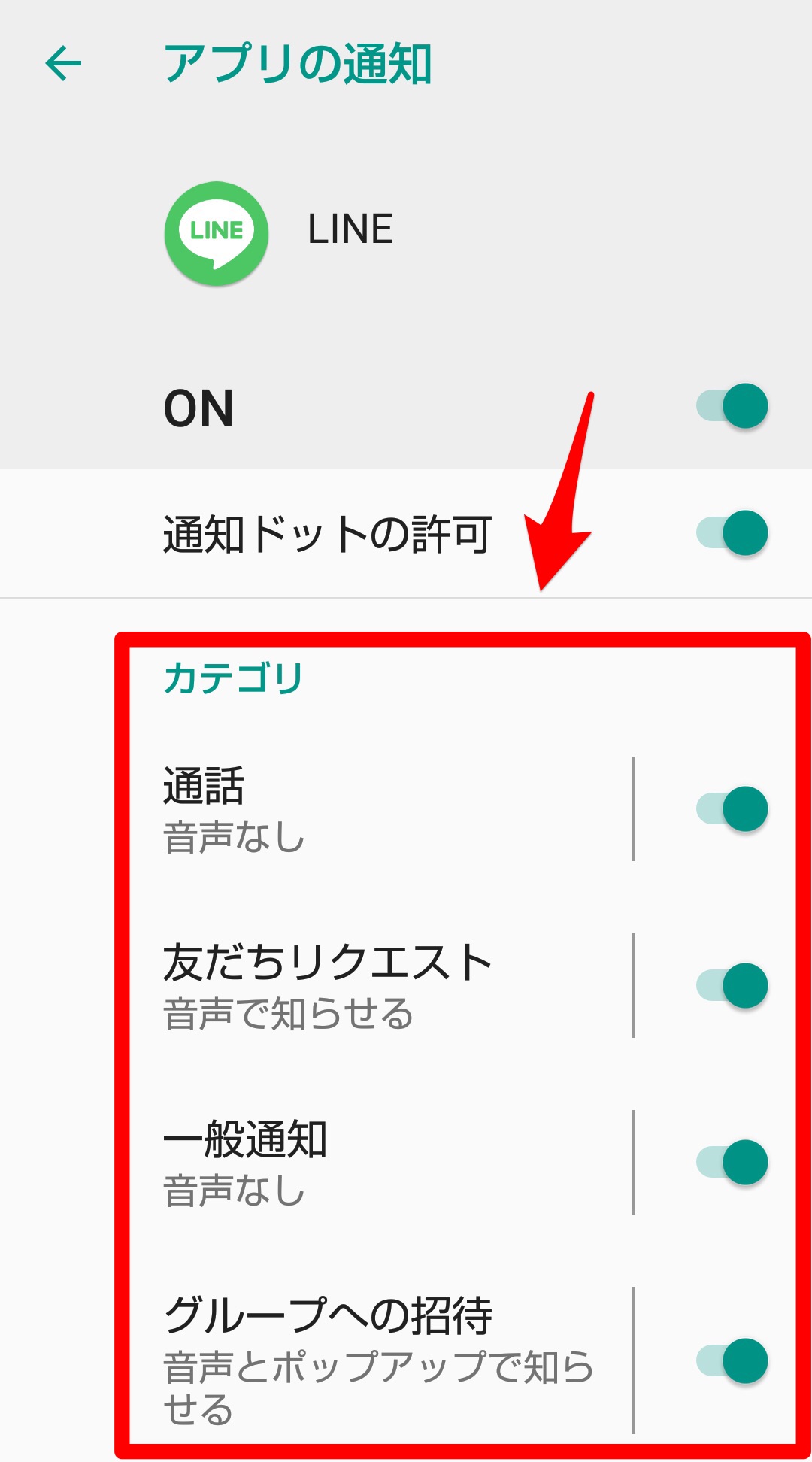Android『通知ドット』とは?表示・非表示の切り替えや設定を解説
Contents[OPEN]
「通知ドット」とは?設定方法
スマホのロック解除をしてホーム画面を立ち上げるとインストールされたアプリが目に飛び込んできますが、通知が届いているアプリにはすべて「通知ドット」が表示されているので見落とすことはまずありません。
音を出さずに視覚に訴える形で通知をしてくれる「通知ドット」はとても便利ですが、設定をしなければ利用できません。
これから「通知ドット」を設定する2つの方法を順番に説明していきます。
すべてのアプリをまとめて設定する方法と、アプリごとに設定していく方法の2つです。
最初に紹介するのはまとめてすべてのアプリを設定する方法です。
一括で設定する手順
ホーム画面またはアプリ一覧に表示されている「設定」アプリを開きましょう。
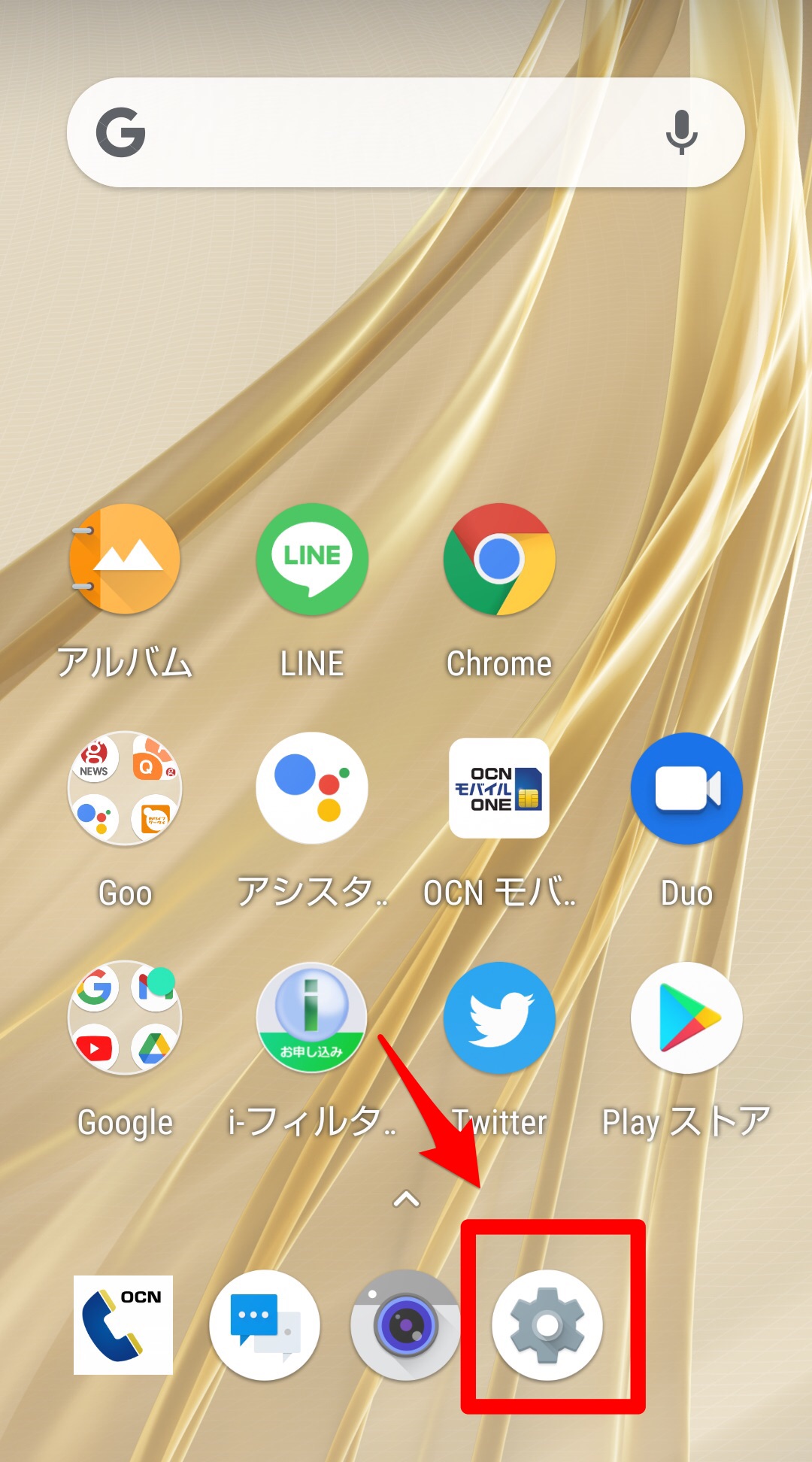
Androidスマホの種々の設定が行える画面が立ち上がります。表示されている設定項目の中に「アプリと通知」があるので選んでタップしましょう。
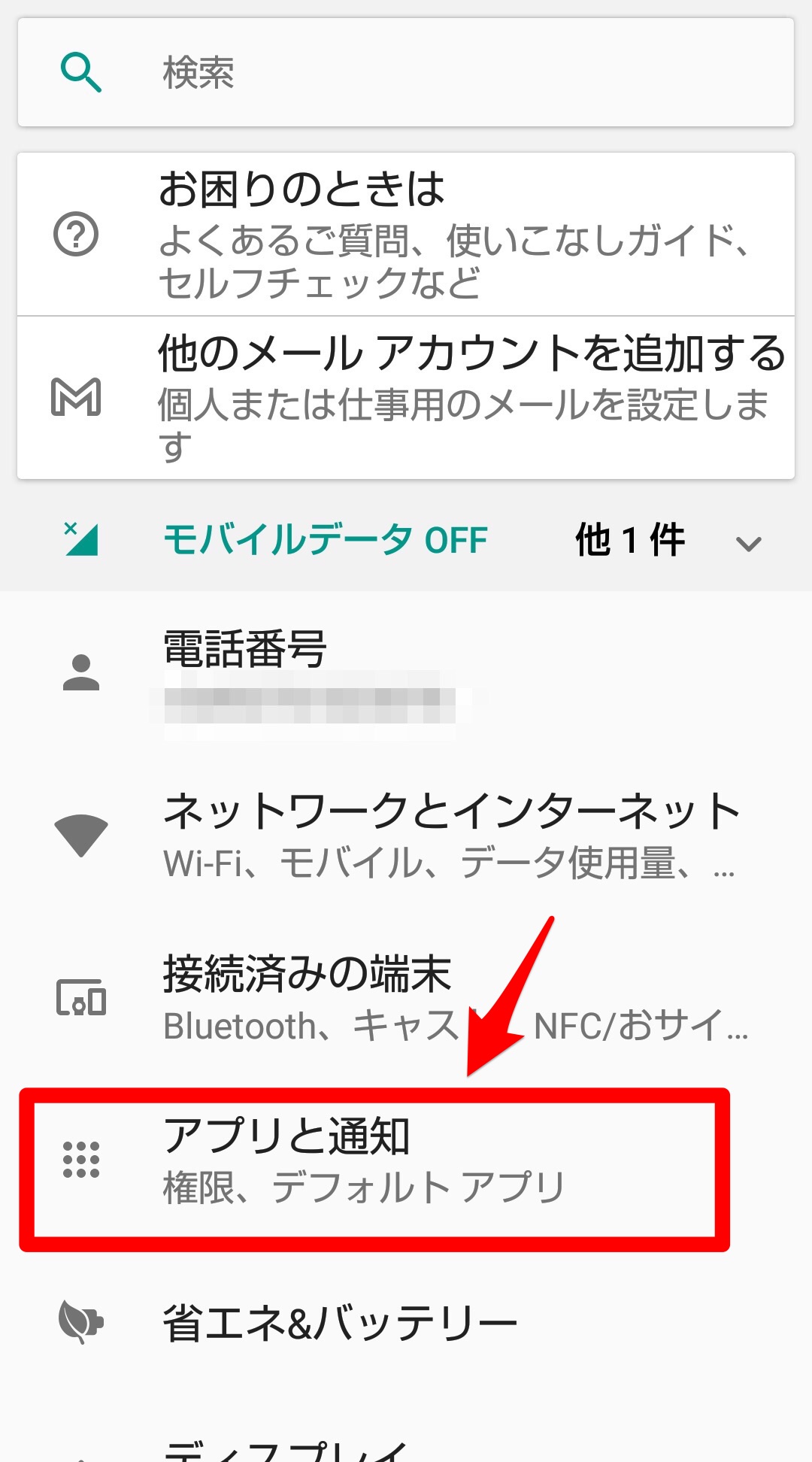
アプリに関する詳細設定が行える画面が立ち上がるので、表示されている項目の中から「通知」を選びタップしましょう。
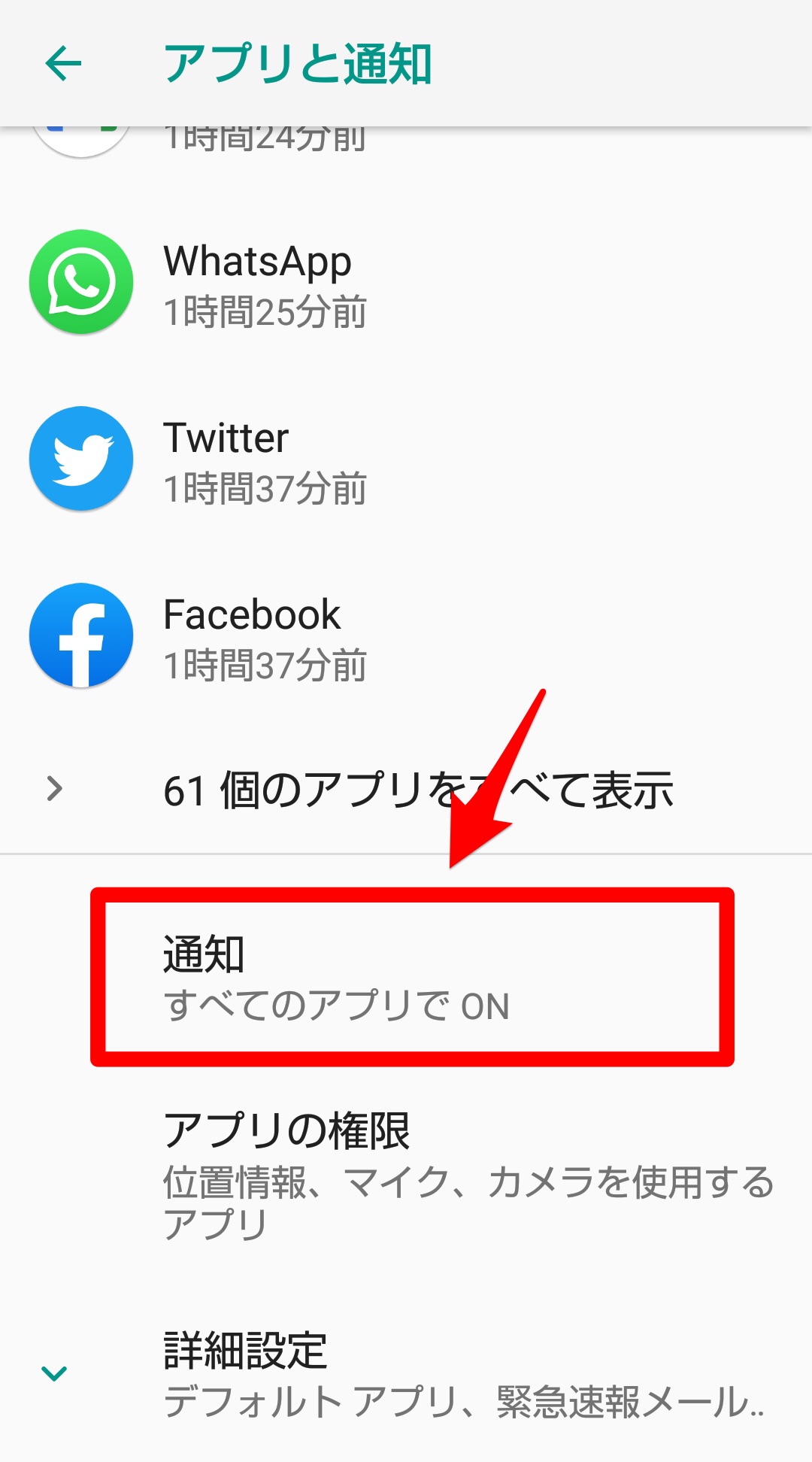
スマホにインストールされているアプリ全体の通知に関する設定が行える画面が立ち上がります。表示されている設定項目の中に「通知ドットの許可」があるので「ON」に設定しましょう。これで完了です。
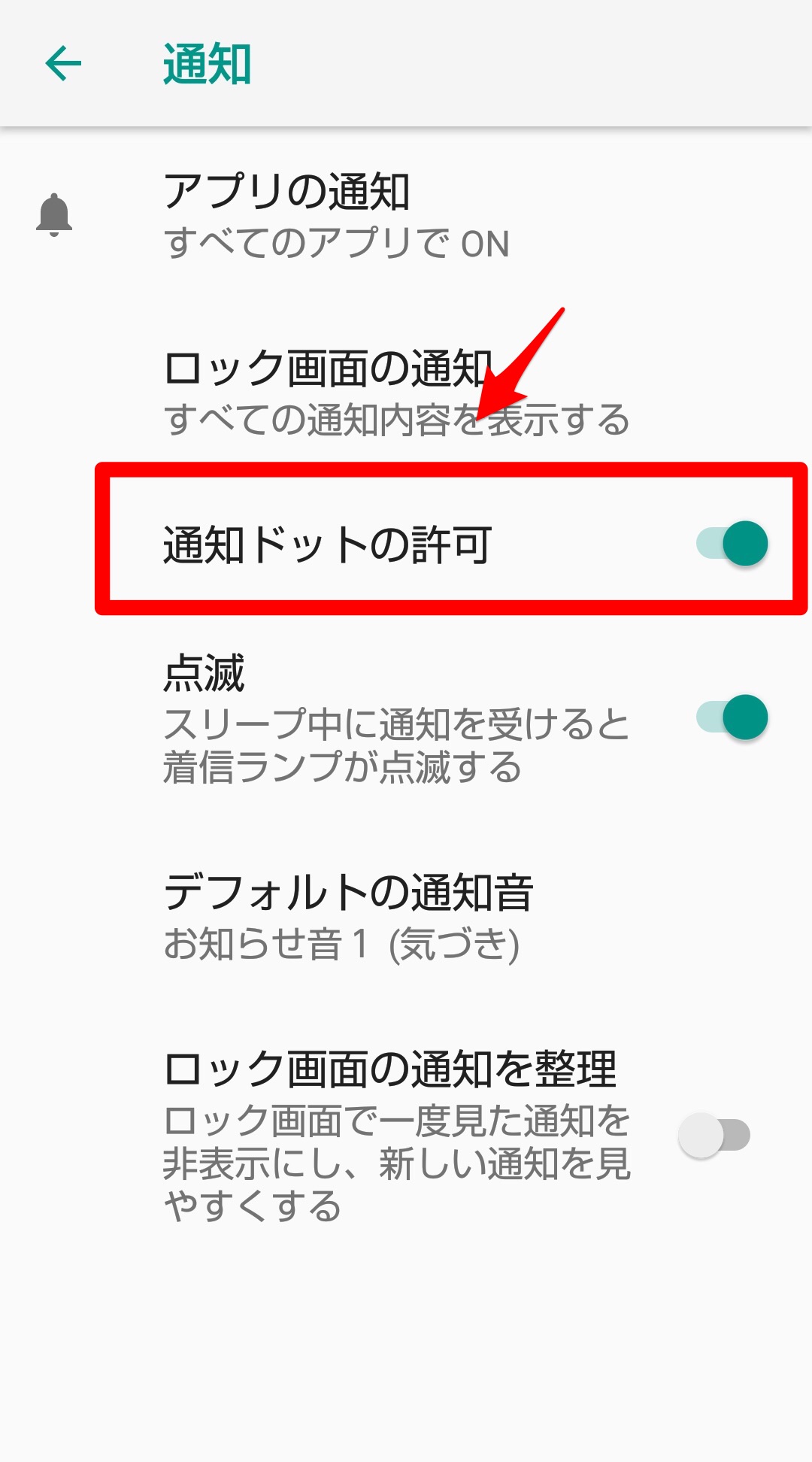
アプリごとに設定する手順
続いてアプリごとに設定する方法を説明します。
先ほどの「通知」画面に戻りましょう。表示されている設定項目の中に「アプリの通知」があるのでタップします。
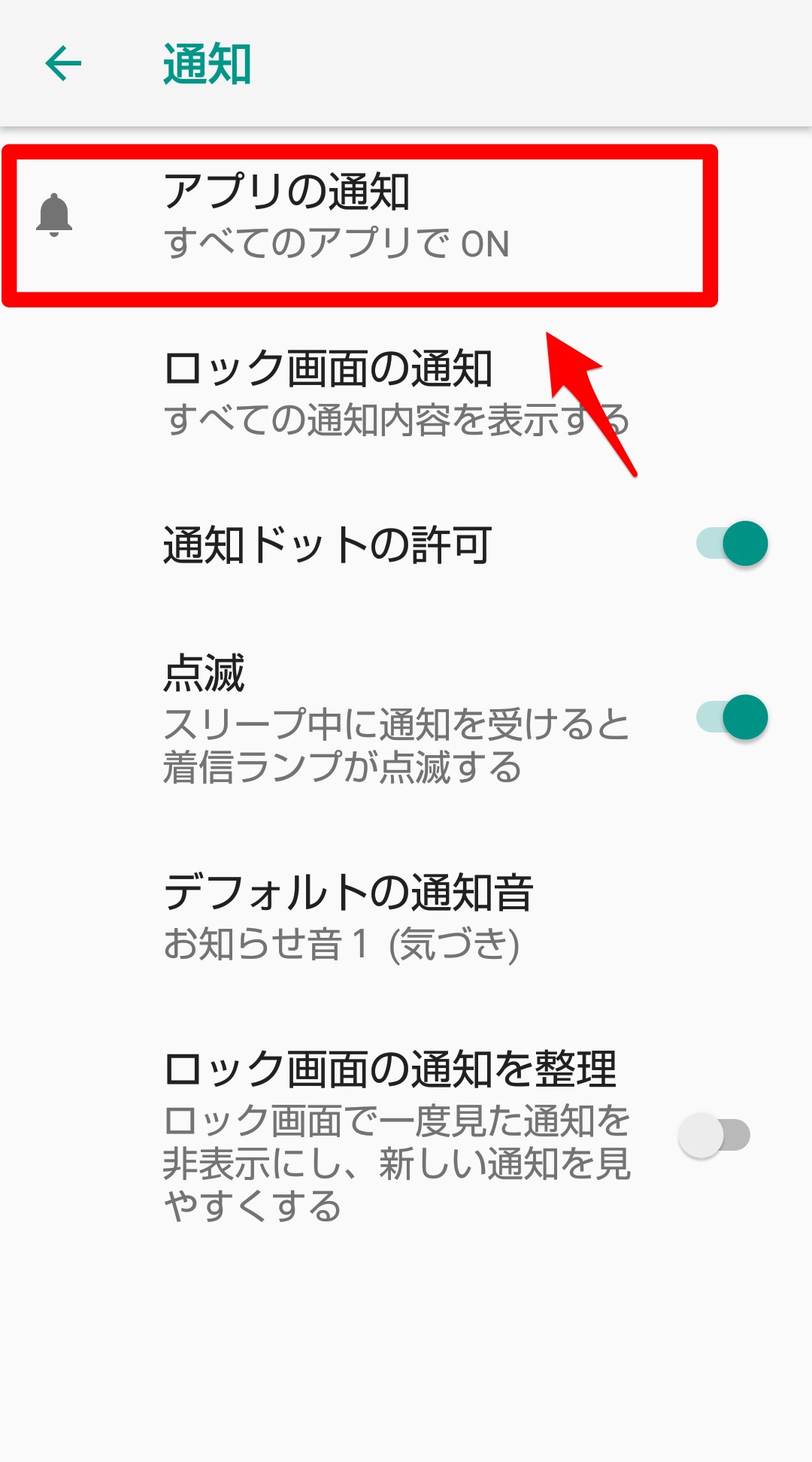
スマホにインストールされているすべてのアプリが一覧になって表示されます。その中から「通知ドット」の設定をしたいアプリを選びタップしましょう。ここでは例として「Facebook」を選択します。
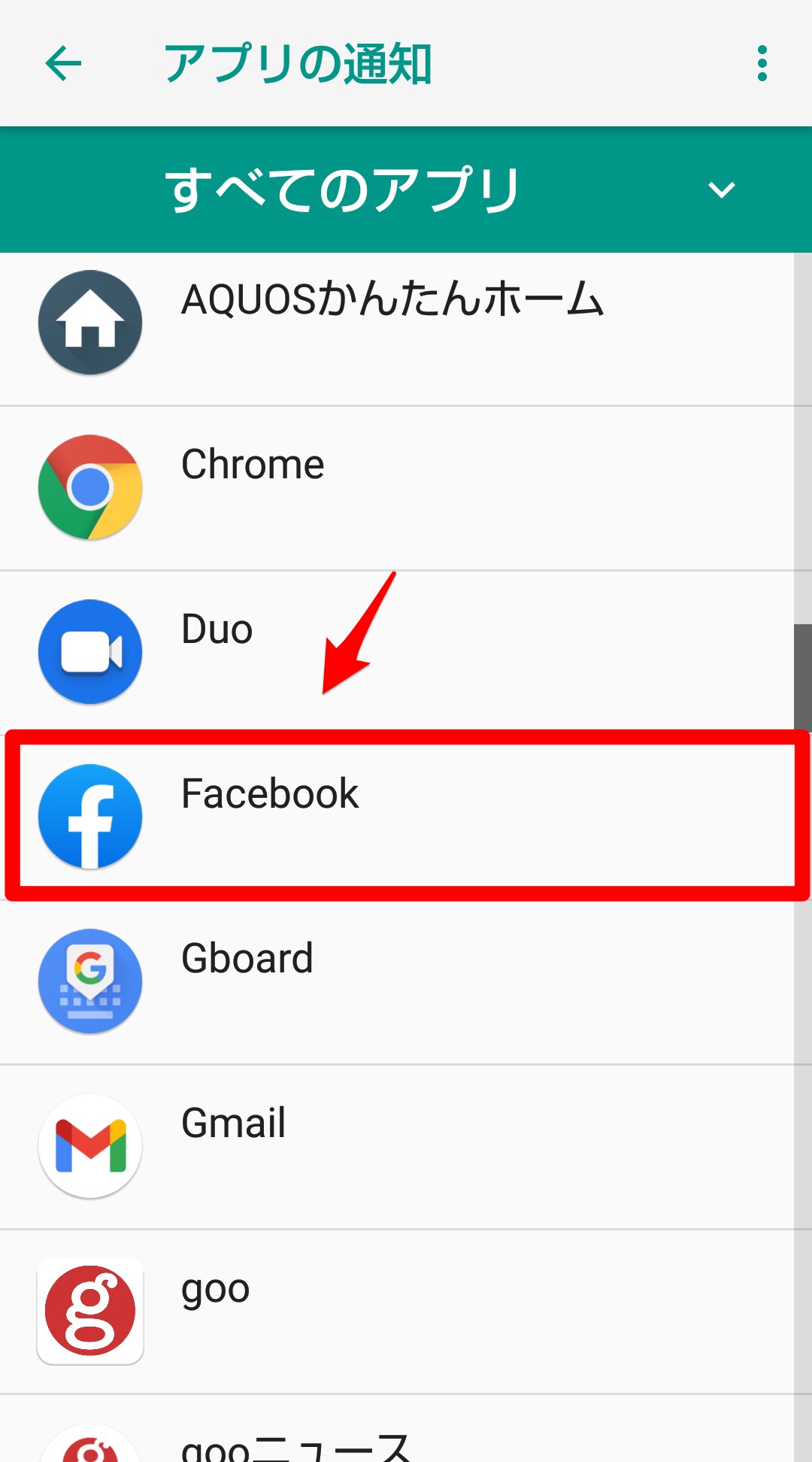
Facebookの通知設定が行える画面が立ち上がります。表示されている設定項目の中に「通知ドットの許可」があるので「ON」に設定しましょう。これで完了です。
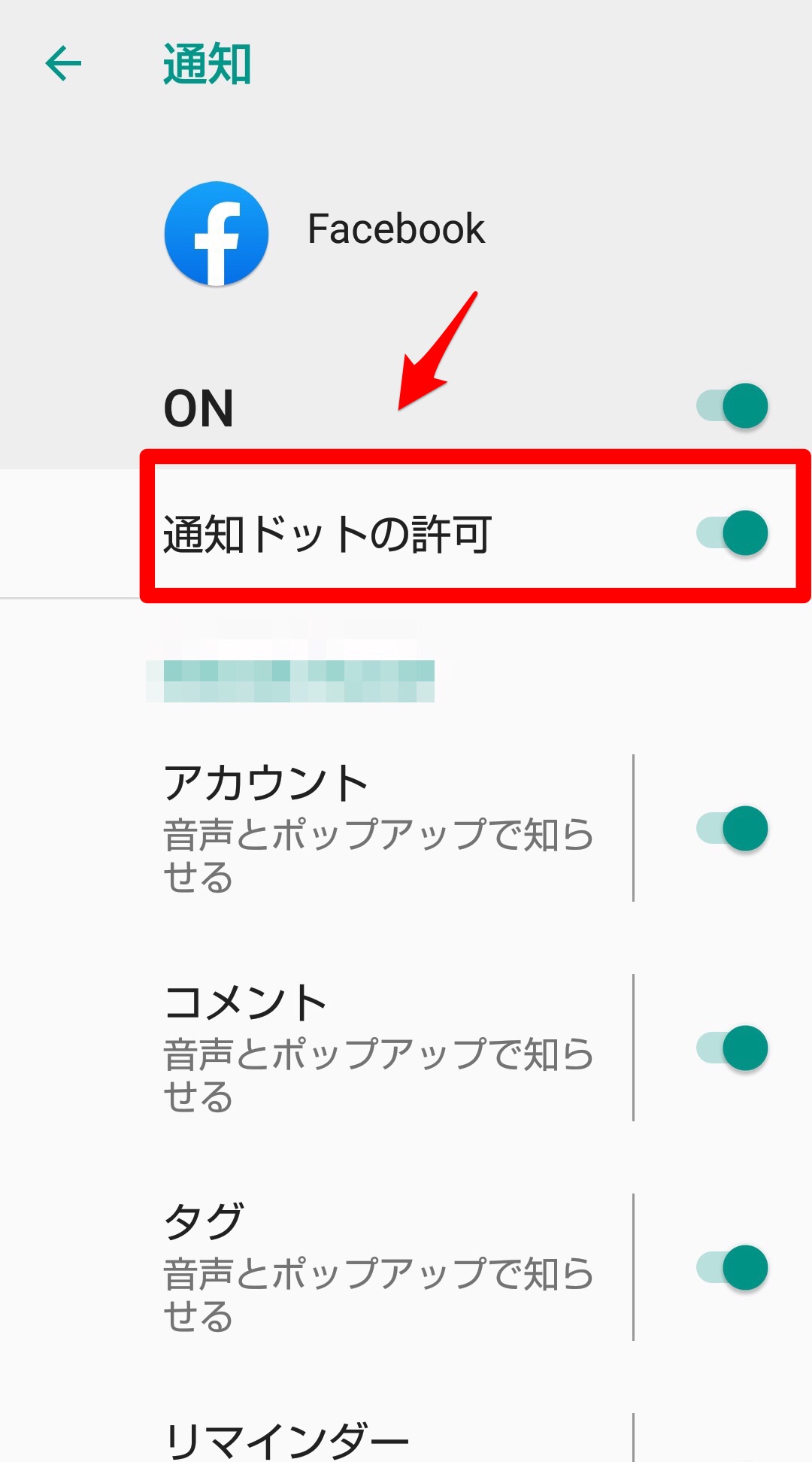
「通知ドット」とは?細かく設定する方法
アプリすべてをまとめて「通知ドット」の設定を「ON」にする方法と、アプリごとに設定する方法はこれで分かったと思います。
通知の内容はいろいろあります。
Instagramの場合、フォローしているユーザーが写真を投稿しタイムラインに表示されると通知されます。
また、DM機能を使い誰かがメッセージを送信すると同じように通知されます。
さらにストーリーズの投稿も通知されます。一口に通知と言ってもすべてが同じ内容のものではありません。
異なる内容の通知がすべてひとまとめにされて伝えられるのが普通です。
アプリによっては通知の種類によって設定変更できる
Instagramアプリは通知に様々な種類や内容のものがあることを示す1つの例に過ぎません。
アプリの中にはInstagram以上に通知の種類や内容があるものがあります。LINEアプリはそのいい例です。
「通話」の通知、友だちリクエストの通知、一般通知、グループへの招待の通知、LINE Payの通知、メッセージ通知、タイムライン通知などいろいろあります。
通知内容の中には知らせてもらわなくても問題ないものもありますが、通常の設定では通知の種類や内容に関係なくすべて同じように伝えられます。
Androidスマホは「通知ドット」をより細かく設定することができます。
設定手順
「通知ドット」を同じアプリ内でどのように詳細に設定できるのかをこれから説明していきます。
「設定」アプリにある「アプリと通知」画面に戻りましょう。「…のすべてのアプリを表示」があるのでタップします。
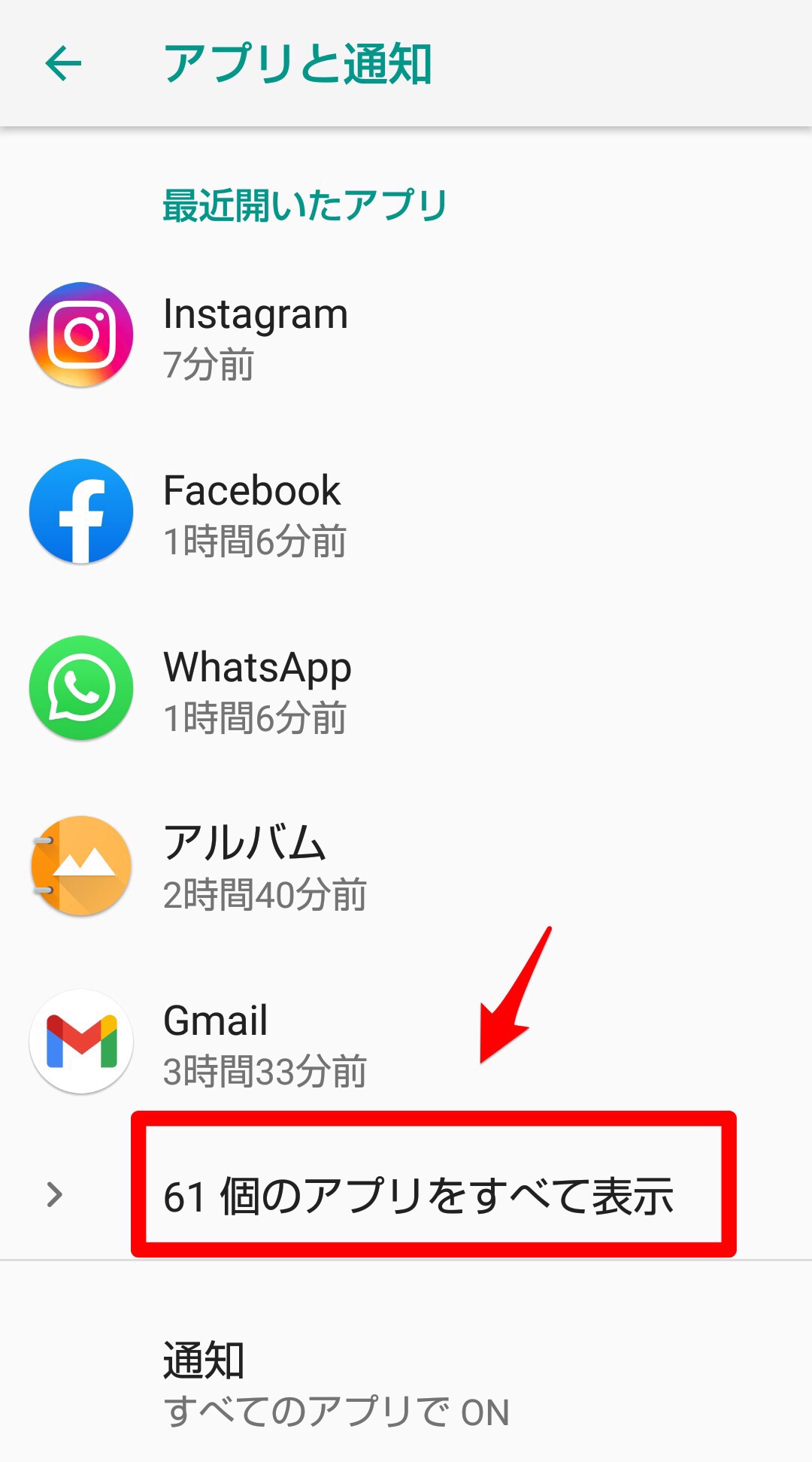
スマホにインストールされているすべてのアプリが表示されるので、詳細設定をしたいアプリを選びタップしましょう。ここでは「LINE」アプリを選びます。
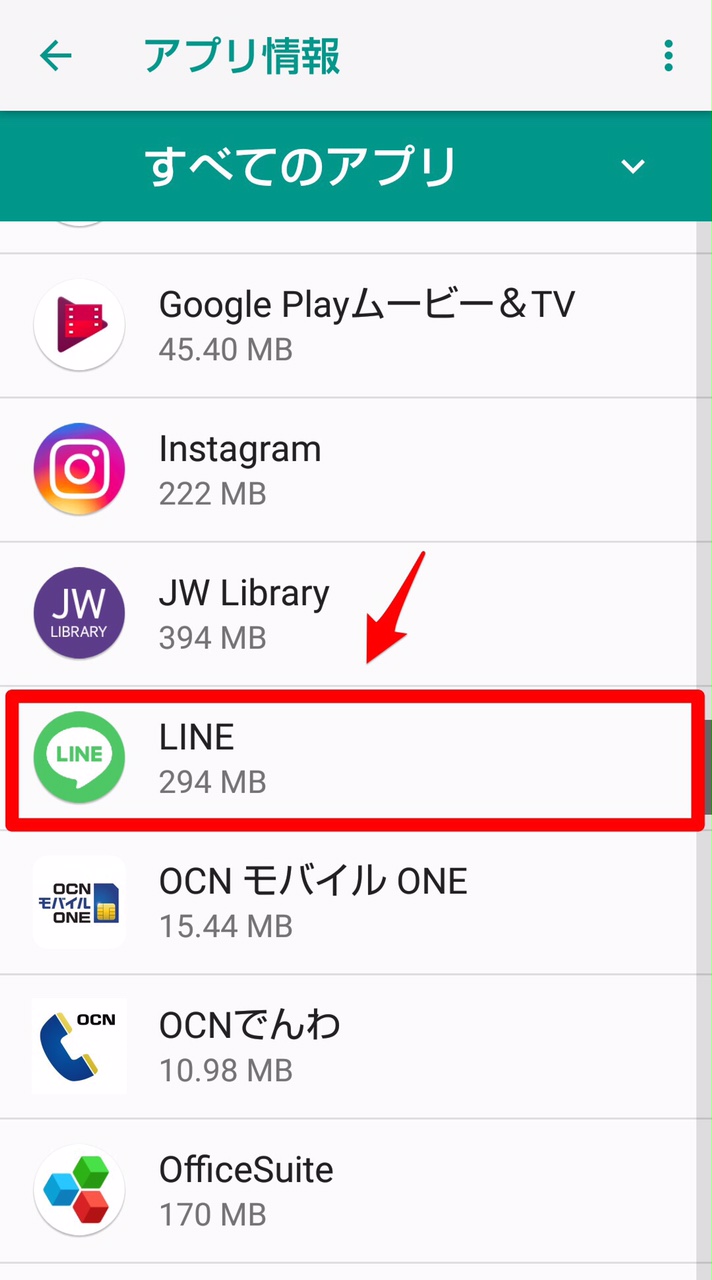
表示されている設定項目の中から「アプリの通知」を選びタップしましょう。
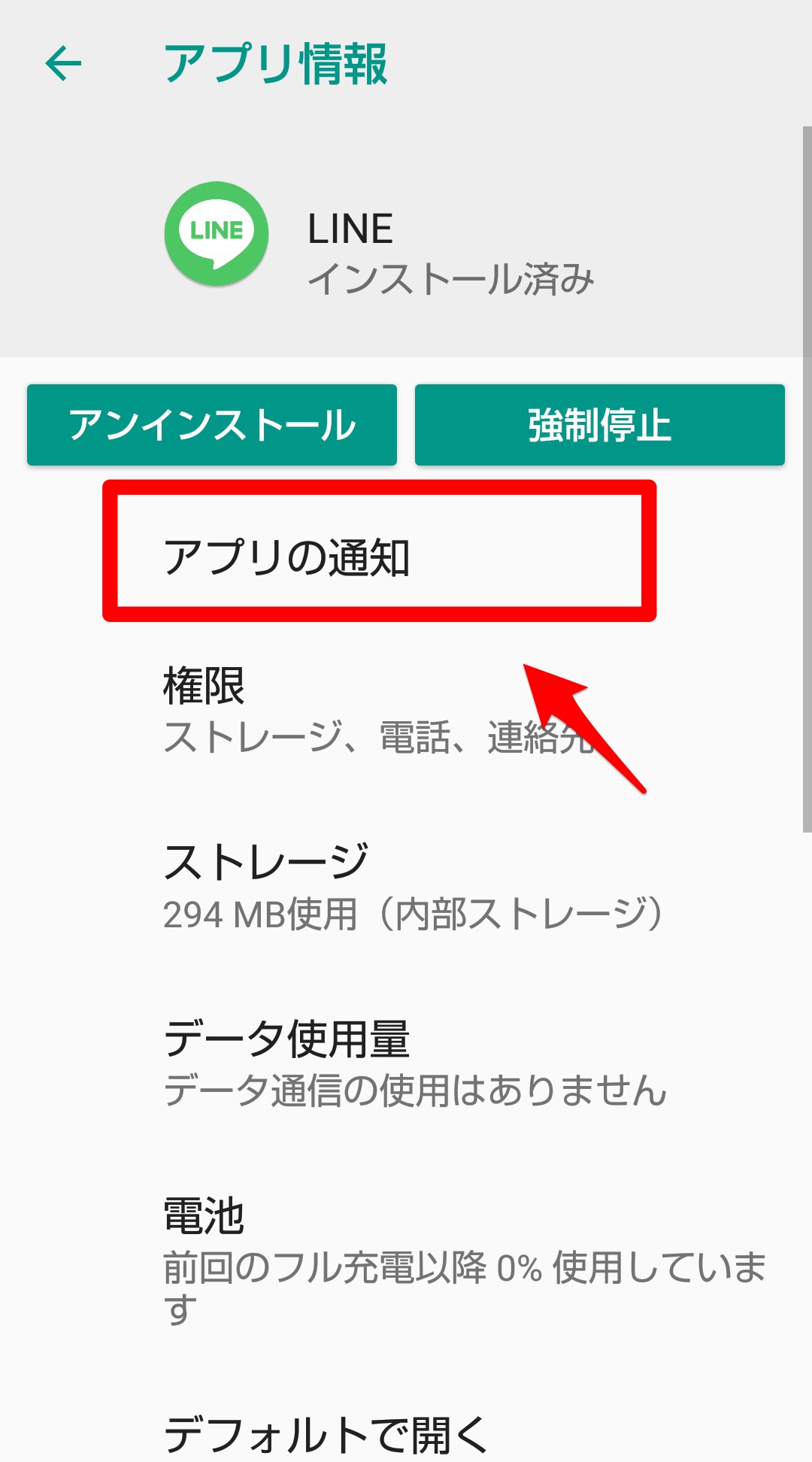
まず「通知ドットの許可」が「ON」になっていることを確認しましょう。その下に7つの通知項目が表示されているので、「通知ドット」を表示させたくないものを選び「OFF」設定に変更しましょう。